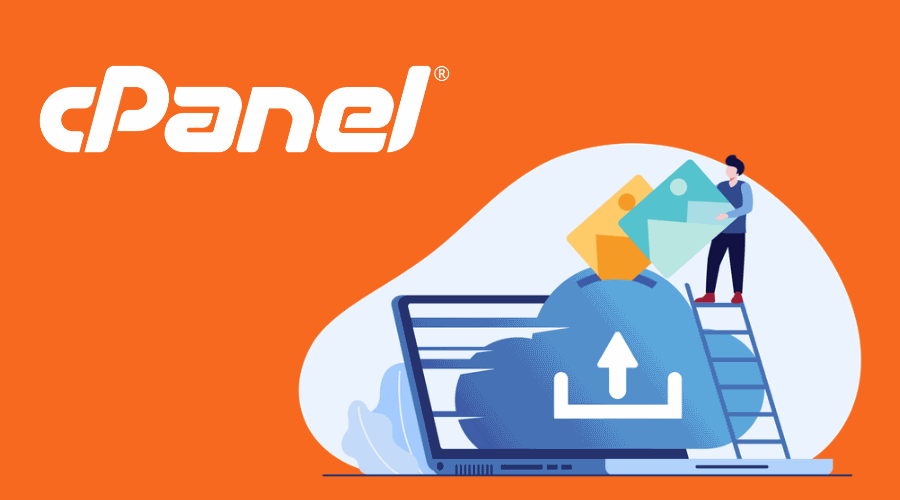تهیه بکاپ در سی پنل دغدغه بسیاری از کسانی است که با مفهوم کلی از دسترفتن اطلاعات در شبکه آشنا میشوند و پس از آن، معمولاً خیلی درگیر این موضوع خواهند بود که چگونه میتوانند این خطر را از سر خود برهانند؛ در ادامه و با استفاده از آموزش تصویری و کامل تهیه بکاپ در سی پنل، در این مورد توضیحات دقیقی را در اختیار شما قرار خواهیم داد. ضمن این که تمامی اقسام آموزش بهصورت مرحلهبهمرحله و کاملاً شفاف است. اگر قبلاً با چنین بخشی از سی پنل خود کار نکرده باشید، بهراحتی میتوانید از این طریق، مشکلتان را حل کنید.
امروزه سایت های زیادی روی سرورهای اشتراکی اجراء میشوند که بههرحال با تهدیدات زیادی مواجه خواهند بود، علاوهبرآن، گاهی ممکن است بکاپی که دیتاسنترها و نمایندگیهای فروش هاست و سرور ذخیرهسازی میکنند، مربوط به یک هفته پیش باشد.
مفاله پیشنهادی: هاست چیست؟
cPanel دارای مجموعه گستردهای از ابزارهای پشتیبان داخلی است. در زیر نحوه استفاده از این ابزارهای پشتیبانگیری سی پنل برای پشتیبانگیری و بازیابی فایلها در حساب سی پنل خود را توضیح میدهیم.
نحوه تهیه بکاپ در سی پنل
یکی از مهمترین نکاتی که باید در مورد تهیه بکاپ در سی پنل بدانید، استفاده از راهی مطمئن است؛ پیشنهاد میکنیم که پس از تهیه بکاپ، حتماً آن را روی یک سرور و یا در یک صفحه آزمایشی تست کنید. در غیر این صورت، باتوجهبه مشکلات احتمالی، این ریسک وجود دارد که بکاپ شما ناقص تهیه شده و یا دارای ایرادی باشد. این آموزش مناسب کسانی است که قصد انتقال اطلاعات سایت از هاست به هاستی دیگر را خواهند داشت. (بخصوص اگر صاحب یک سایت وردپرسی هستید، میتوانید بر اساس این آموزش، نخست به تهیه بکاپ در سی پنل پرداخت و سپس آن را روی هاست و یا سی پنل دوم ریستور کنید.)
پلتفرم یا بهتر است بگوییم کنترل پنل سی پنل، یک امکان خارقالعاده در اختیار شما قرار میدهد که بر مبنای آن، میتوانید از دادههای ذخیره شده در ریشه یا روت سایت خود بکاپ تهیه کنید. ریستور یا بازگردانی آن در هاست سی پنل نیز بسیار آسان است.
این ابزار مفید یک فایل فشرده ایجاد میکند که میتوانید آن را برای ذخیرهسازی در رایانه محلی خود دانلود کنید. لطفاً توجه داشته باشید، البته انتظار نداشته باشید که پس از تهیه بکاپ در سی پنل، بتوانید آن را در همان مدیریت فایل سرور خود ذخیره کنید. این کار اساساً غیرمنطقی است و به طبع شما باید آنها را خارج از سرور ذخیره کنید.
وارد سی پنل خود شوید
روی دکمه Backup Manager در قسمت Files سی پنل کلیک کنید.
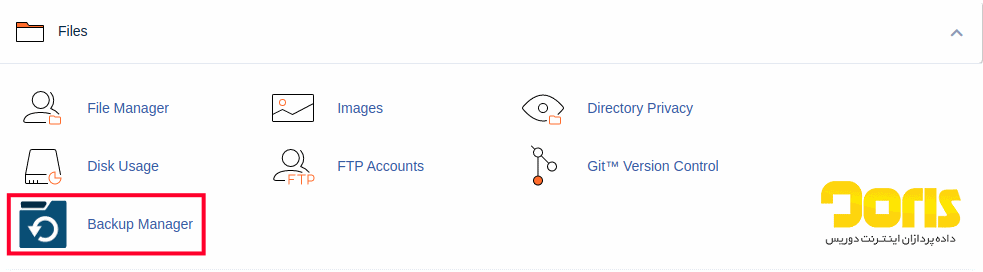
در قسمت سایر پلاگینهای پشتیبانگیری سی پنل، روی پشتیبانگیری از سی پنل کلیک کنید.
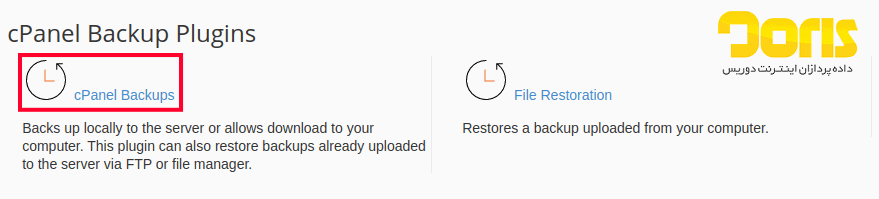
در قسمت Full Backup روی دکمه Download a Full Account Backup کلیک کنید.
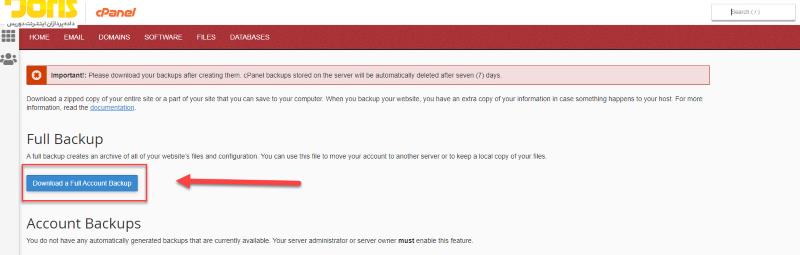
در صفحه بعدی مطمئن شوید که گزینه Home Directory انتخاب شده است.
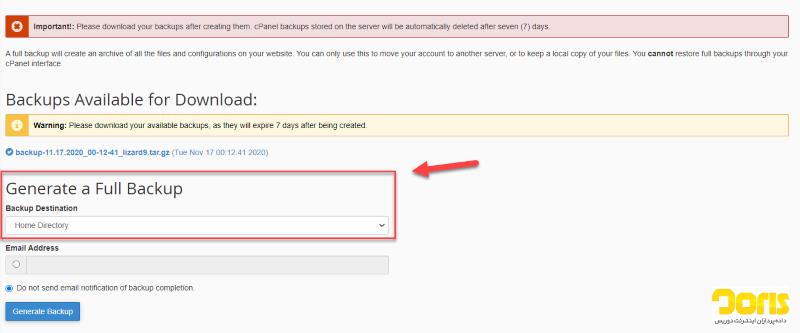
اگر میخواهید پس از تکمیل پشتیبانگیری، اعلان ایمیلی دریافت کنید، آدرس ایمیل خود را وارد کنید. اگر ایمیل نمیخواهید، کادر کنار عدم ارسال ایمیل اعلان تکمیل پشتیبانگیری را انتخاب کنید.
روی دکمه Generate Backup کلیک کنید تا پشتیبانگیری کامل cPanel شروع شود. سپس پیامی مبنی بر «پشتیبانگیری کامل در حال انجام است…» مشاهده میکنید. کمی زمان بگذارید تا پشتیبانگیری تکمیل شود، پس از تکمیل، یک اعلان ایمیل دریافت خواهید کرد (اگر آدرس ایمیل خود را در مرحله آخر وارد کرده باشید). تهیه بکاپ در سی پنل حالا در این بخش، تقریباً تمام است. البته شما هنوز آن را ذخیره و دانلود نکردهاید که در ادامه، نحوه انجام این کار را توضیح خواهیم داد.
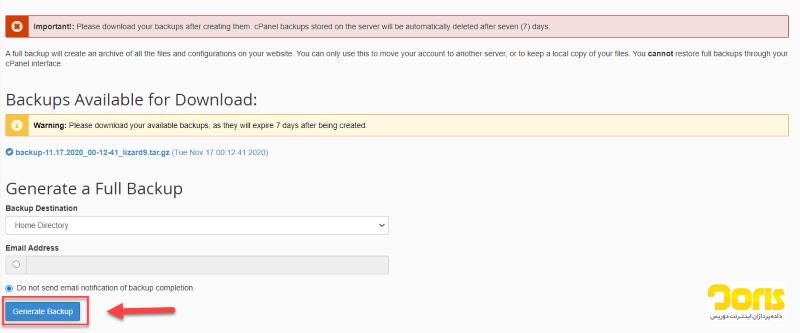
فایل را از سی پنل خود دانلود کنید. در فهرست /home شما قرار میگیرد، با پشتیبانگیری شروع میشود و تاریخ را درج میکند. بهعنوانمثال backup-10.26.2023_15-51-32_example.tar.gz و یا چیزی مشابه آن. تهیه بکاپ در سی پنل حالا و در این قسمت تقریباً به پایان رسیده و شما کار اصلی را انجام دادهاید. البته هنوز آن را روی هارد کامپیوتر خود ذخیره نکردهاید، در تکمیل این پروسه حتماً بخش بعدی آموزش تهیه بکاپ در سی پنل را بخوانید.
بکاپ از دایرکتوری سایت در هاست سی پنل
برای این که از کل روت، ریشه و مسیر دایرکتوری سایت خود پشتیبان تهیه کنید؛ میتوانید از این بخش آموزش استفاده کنید. در واقع با همان مسیر کلی تهیه بکاپ در سی پنل اما بر اساس یک متد دیگر مواجه هستیم.
وارد سی پنل شوید.
روی لینک Backup Manager در قسمت Files کلیک کنید.
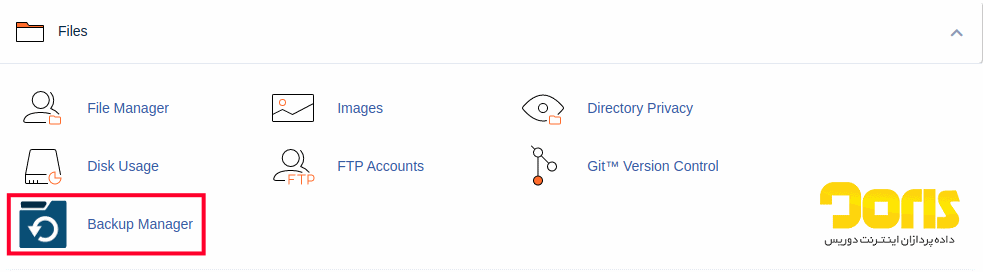
در قسمت سایر پلاگینهای پشتیبانگیری سی پنل، روی پشتیبانگیری از سی پنل کلیک کنید.
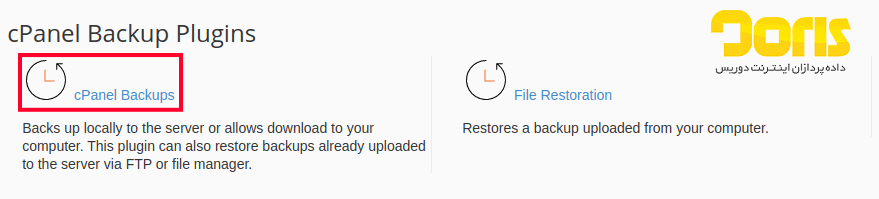
روی دکمه Home Directory در قسمت Download a Home Directory Backup کلیک کنید. سپس دانلود نسخه پشتیبان از فهرست اصلی خود را آغاز خواهید کرد. بسته بهاندازه سایت شما ممکن است چند دقیقه طول بکشد.
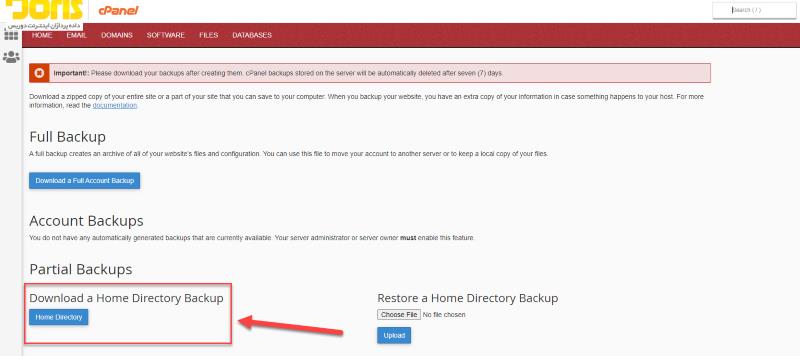
سپس میتوانید به فایل موجود در فهرست دانلود مرورگر خود دسترسی پیدا کنید. در این مثال، نسخه پشتیبان دایرکتوری خانه backup-example.com-10-4-2017.tar.gz نام دارد. فایل بکاپ و ریستور شما در سی پنل نیز فرمتی مشابه آن خواهد بود.
بکاپ با گزینه Backup در هاست سی پنل
وارد سی پنل خود شوید.
روی لینک Backup Manager در قسمت Files کلیک کنید.
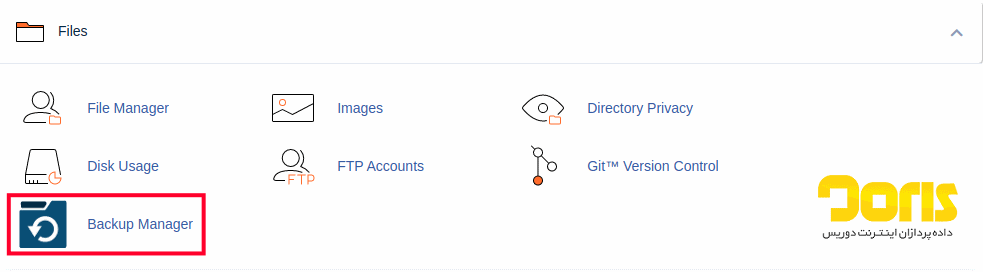
در قسمت سایر پلاگینهای پشتیبانگیری سی پنل، روی پشتیبانگیری از سی پنل کلیک کنید.
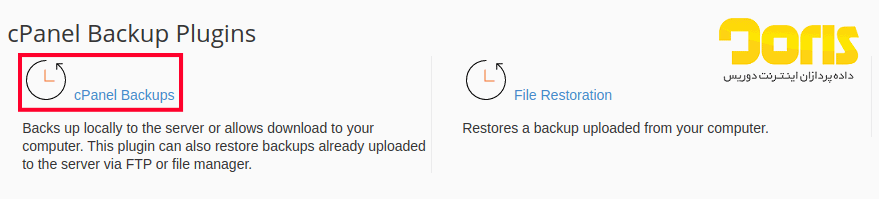
اکنون در قسمت Download a MySQL Database Backup، روی نام پایگاهدادهای که میخواهید دانلود کنید کلیک کنید. اگر مطمئن نیستید که کدام پایگاهداده با سایت شما مرتبط است، نام آن را در دادههای پیکربندی سایت بررسی کنید. برای سایتهای وردپرس، این فایل wp-config.php شما است.
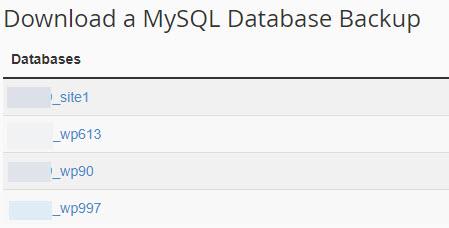
در دستگاه محلی خود، به پوشهای که مرورگر وب شما از پایگاهداده پشتیبان دانلود کرده است بروید و اکنون باید فایل فشرده .sql.gz را ببینید.
اکنون یک نسخه کارآمد از پایگاهداده خود خواهید داشت که بهصورت محلی و ایمن در رایانه خود ذخیره شده است. اگر به طور تصادفی چیزی را حذف کردید، یا هر مشکل دیگری در پایگاهداده دارید، میتوانید پایگاهداده خود را از آن نسخه پشتیبان خوب بازیابی کنید.
استفاده از Backup Wizard و تهیه بکاپ در سی پنل
اگرچه همیشه دادهها توسط دیتاسنترها نیز بکاپ گرفته میشوند؛ اما بههرحال عموماً دقیقاً نخواهند بود، درصورتیکه مایل به تهیه بکاپ در سی پنل هستید، میتوانید بر اساس این فرم آموزش پیش بروید.
ویزارد پشتیبانگیری موجود در کنترل پنل سی پنل، عملکردی مشابه نسخه پشتیبانگیری متداول cPanel را ارائه میدهد، با این تفاوت که گزینهها بر اساس بخش از هم جدا میشوند. اگر هنوز به فرایند پشتیبانگیری عادت میکنید و میخواهید مطمئن شوید چیزی را فراموش نمیکنید، یا اگر فقط بر روی پشتیبانگیری از یک مورد خاص تمرکز میکنید، مفید است. درصورتیکه قصد تهیه بکاپ هاست سی پنل را دارید؛ میتوانید در ادامه و بر اساس این آموزش که در اختیارتان قرار میگیرد، پیش بروید.
وارد cPanel شوید.
روی لینک Backup Manager در قسمت Files کلیک کنید.
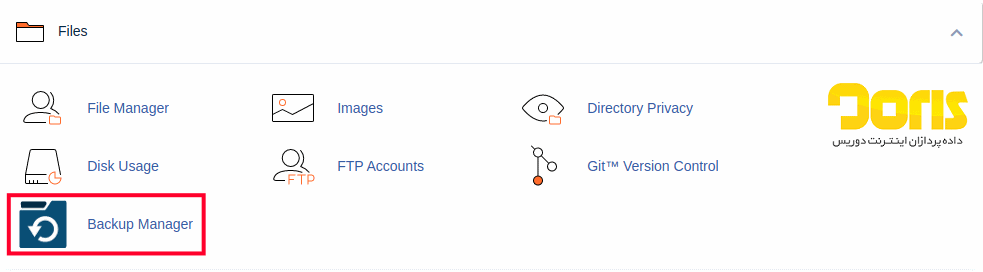
روی لینک cPanel Backup Wizard کلیک کنید.

روی دکمه آبی با عنوان Back Up کلیک کنید.
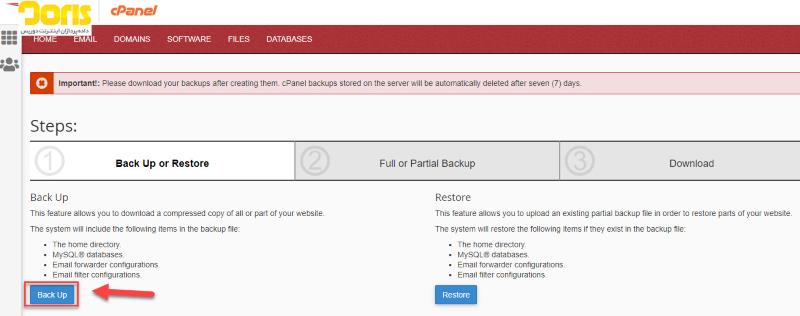
نوع پشتیبان خود را انتخاب کنید: پشتیبانگیری کامل یا یک نسخه پشتیبان جزئی را انتخاب کنید. این گزینهها به شما امکان میدهند فایل کوچکتری را با دقیقاً آنچه نیاز دارید دانلود کنید. Home Directory یک نسخه پشتیبان تهیه میکند که شامل همه چیز در فهرست اصلی کاربر است. گزینههای دیگر شما را به پایگاههای داده (پایگاههای داده MySQL) یا دادههای ایمیل (فراورده کننده و فیلترهای ایمیل) محدود میکنند، درحالیکه گزینه پشتیبانگیری کامل اساساً همان نسخه پشتیبان کامل بالا است.
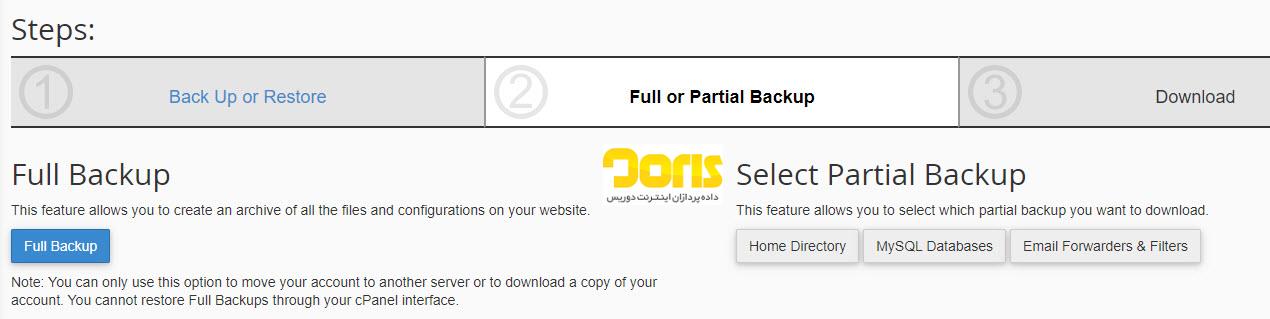
مقصد بکاپ در سی پنل خود را تعیین کنید. روی پیکان کشویی کلیک کنید و یکی از فهرستهای اصلی، سرور FTP راه دور، سرور FTP از راه دور (انتقال حالت غیرفعال) یا کپی امن (SCP) را انتخاب کنید.
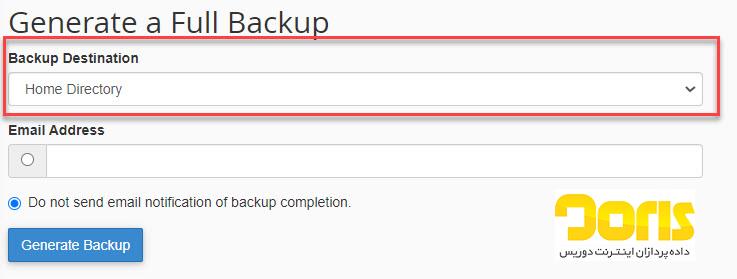
آدرس ایمیل را برای دریافت اطلاعیه تکمیل پشتیبان وارد کنید. اگر اعلان لازم نیست، روی آن دکمه شعاعی کلیک کنید.
بر روی Generate Backup کلیک کنید.
پس از تکمیل نسخه پشتیبان، پیوندی مشاهده خواهید کرد که میگوید نسخههای پشتیبان برای دانلود موجود است. برای دانلود فایل پشتیبان روی لینک کلیک کنید.
بکاپ دستی از دیتابیس در سی پنل با PHPMyAdmin
در ادامه این آموزش و بهصورت پیوست در مبحث تهیه بکاپ در سی پنل، میتوانید بکاپ را بهصورت مستقیم، دستی و همینطور از طریق سیستم مدیریت پایگاهداده MYSQL خود تهیه کنید.
پس از ورود به cPanel، روی نماد “PHPMyAdmin” در بخش پایگاهداده کلیک کنید.
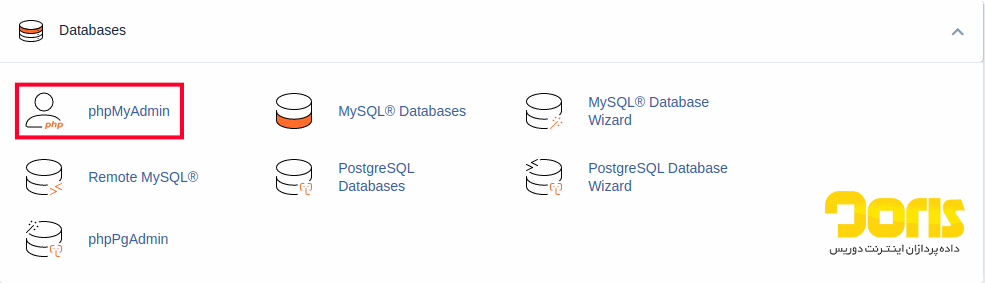
پس از انجام این کار، باید صفحهای مانند تصویر زیر را مشاهده کنید.
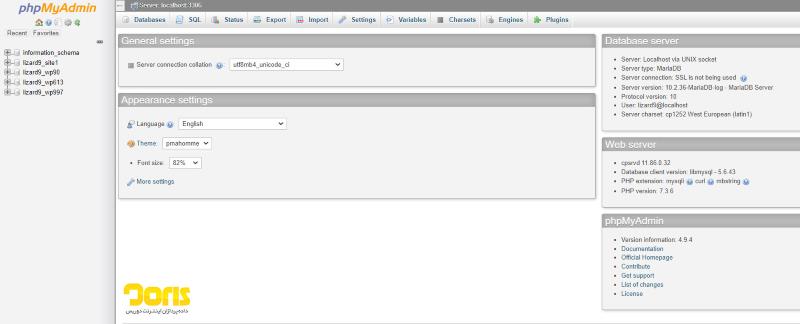
با کلیک بر روی نام پایگاهداده در نوار کناری همانطور که در نمودار زیر نشاندادهشده است، پایگاهدادهای را که میخواهید صادر کنید انتخاب کنید.
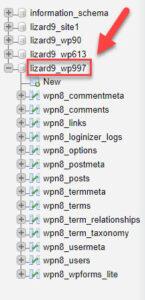
روی Export در منوی بالای صفحه phpMySQL کلیک کنید. این بخش، گزینههای صادرات را نشان میدهد و همچنین به شما تأیید میکند که صادرات از کجا انجام میشود.
ما از روش صادرات سریع استفاده میکنیم. این فایل را با فرمت SQL صادر میکند. اگر نیاز به انتخاب گزینههای خاصی برای صادرات دارید، روی Custom کلیک کنید و گزینههای خود را انتخاب کنید. فقط در صورتی باید این مورد را انتخاب کنید که با صادرات پایگاهداده MYSQL آشنا باشید. برای تکمیل صادرات بر روی Go کلیک کنید.
صفحهای را خواهید دید که از شما میپرسد کجا میخواهید فایل صادراتی را ذخیره کنید. شما همچنین میتوانید نام فایل پشتیبان پایگاهداده را انتخاب کنید. هنگامی که فایل را ذخیره میکنید، مطمئن شوید که پس از اتمام صادرات، در مکانی امن ذخیره شده است.
نحوه ریستور کردن بکاپ در سی پنل
درصورتیکه پس از تهیه بکاپ در سی پنل، قصد ریستور یا بازگردانی و ریکاوری آن را دارید؛ میتوانید از این بخش آموزش استفاده کنید.
این فرایندها فقط در صورتی کار میکنند که قبلاً یک یا چند نسخه پشتیبان را بهصورت محلی ذخیره کرده باشید. اگر نسخه پشتیبان شما هنوز در حساب شما نیست؛ اما در جای دیگری ذخیره شده است، لطفاً به بخش زیر در آپلود مراجعه کنید.
اگر از زمان پشتیبانگیری، تغییراتی در حساب یا فهرستی ایجاد کردهاید، حتماً فایلهای تازه اضافه شده یا ویرایش شده را قبل از بازیابی ذخیره کنید. بهعنوانمثال، اگر فایل جدیدی مانند /public_html/index2.htm live در وبسایت خود دارید که در نسخه پشتیبان وجود نداشته است، این فایلها در طول بازیابی رونویسی نمیشوند. به طبع داده شما درج نخواهد شد. پس حتماً بکاپ جدیدی را تهیه کنید و سپس آن را بارگذاری کنید.
هنگامی که یک نسخه پشتیبان جزئی از فهرست اصلی را بازیابی میکنید، همانطور که یک زیر فولدر ایجاد میکنیم، همه فایلهای موجود در حال حاضر در حساب شما بازنویسی میشوند؛ بنابراین اگر فایل /public_html/index.htm را در حساب خود دارید و نسخه پشتیبان ایجاد شده نیز دارای آن فایل است، فایل پشتیبان بر روی فایل زنده فعلی بازیابی میشود.
با دنبالکردن مراحل زیر میتوانید یاد بگیرید که چگونه یک نسخه پشتیبان جزئی از وبسایت خود را شامل تمام فایلهای موجود در فهرست اصلی خود بازیابی کنید.
برای انجام این بخش از آموزش تهیه بکاپ در سی پنل، وارد سی پنل خود شوید.
در قسمت فایلها روی Backup Manager کلیک کنید.
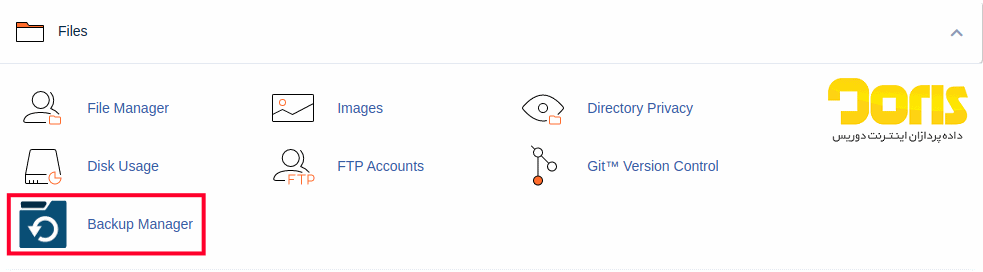
روی cPanel Backups کلیک کنید.
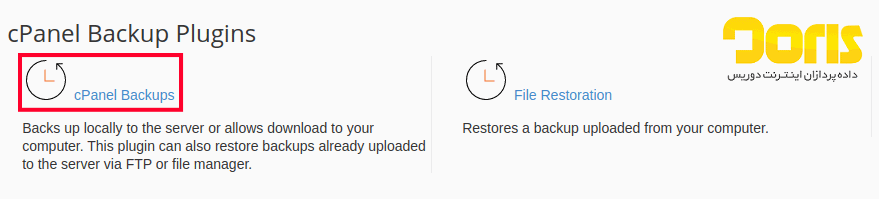
در قسمت Restore a Home Directory Backup، بر روی Choose File کلیک کنید.
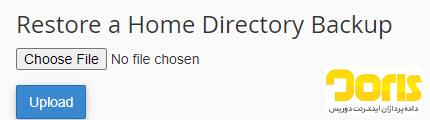
فایل مناسب را در رایانه خود پیدا کنید و روی Open کلیک کنید.
اکنون باید نام پشتیبان شما نمایش داده شود، بنابراین بر روی آپلود کلیک کنید.
سپس باید پیشرفت فایلهای خود را در حال بازیابی مشاهده کنید.
اگر پایگاهداده شما کمتر از 50 مگابایت باشد، میتوانید پایگاهداده را در برنامههای cPanel مربوطه خود بازیابی کنید:
پایگاهداده MySQL را در phpMyAdmin وارد کنید؛ تهیه بکاپ در سی پنل و بارگذاری آن، حالا در این بخش به انتها میرسد و تقریباً کار شما تمام است.
پایگاهداده PostgreSQL را در phpPgAdmin وارد کنید
اگر بیش از 50 مگابایت است، میتوانید پایگاهداده را با SSH وارد کنید یا درخواست پشتیبانی فنی برای کمک بازیابی دادهها کنید. برای کمک فنی، باید فایل پایگاهداده را در حساب cPanel خود آپلود کنید، سپس یک تیکت برای پشتیبانی با مسیر فایل پایگاهداده و نام پایگاهدادهای که میخواهید آن را بازیابی کنید ارسال کنید.
جمعبندی نهایی و پله آخر
تهیه بکاپ در سی پنل یک لازمه برای جلوگیری از نشت و نفوذ و یا ازبینرفتن کلی اطلاعات خواهد بود. درصورتیکه میخواهید اطلاعات خود را همینطور به یک هاست دیگر انتقال دهید، میتوانید از این آموزش استفاده کنید.
در این مقاله و آموزش در مورد نحوه تهیه بکاپ در سی پنل صحبت کردیم و البته از روشهای گوناگونی، این تکنیک متداول بازیابی اطلاعات را شرح دادیم. استفاده از پایگاههای داده، موجب افزایش ضریب امنیت وبسایت یا سرور شما میشود. درصورتیکه از هاست سی پنل استفاده میکنید، میتوانید بر اساس این آموزش پیش بروید. تهیه بکاپ در سی پنل به شما این امکان را میدهد که از همان نقطه، مجدداً وبسایت خود را ریستور کنید. بخصوص این موضوع برای سایتهایی که مدام اطلاعات خود را آپدیت کرده و بههیچعنوان نمیخواهند آنها را از دست بدهند، بسیار مفید است.